Hoe automatische app-installatie op de Apple Watch te stoppen
Veel van de apps op uw iPhone hebben een Apple Watch-versie die u rechtstreeks vanaf het horloge kunt gebruiken. Soms bevatten deze Watch-app-versies een aantal functies waardoor ze handiger in gebruik zijn dan de volledige app op de iPhone. Wanneer u een app op uw iPhone installeert, wordt de bijbehorende Watch-app automatisch geïnstalleerd.
Maar als u merkt dat u onvoldoende ruimte op uw horloge heeft of dat u niet de horloge-versie van elke app die u installeert nodig heeft, dan kunt u ervoor kiezen om deze optie uit te schakelen. Onze onderstaande gids laat zien hoe u kunt voorkomen dat Watch-apps automatisch op het apparaat worden geïnstalleerd.
Hoe u kunt voorkomen dat de Apple Watch automatisch apps installeert
De stappen in dit artikel zijn uitgevoerd op een iPhone 7 Plus in iOS 10. Op de Apple Watch die door deze wijzigingen wordt beïnvloed, wordt Watch OS 3.0 uitgevoerd.
Stap 1: Open de Watch- app op de iPhone.

Stap 2: Selecteer de My Watch- optie in de linkerbenedenhoek van het scherm.
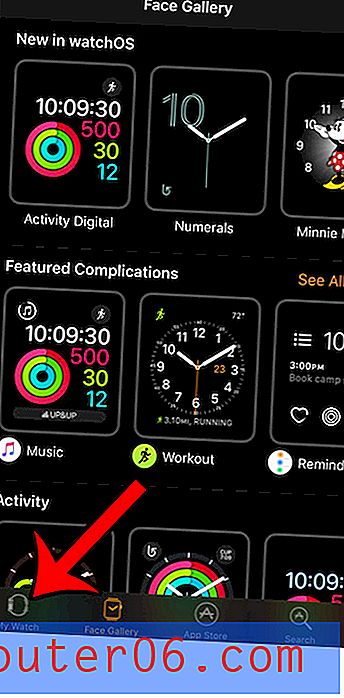
Stap 3: Scroll naar beneden en selecteer de optie Algemeen .
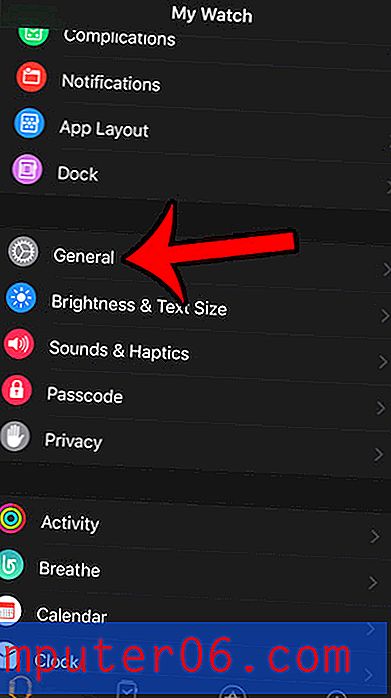
Stap 4: Tik op de knop rechts van Automatische app-installatie om de instelling uit te schakelen. U weet dat het is uitgeschakeld wanneer de knop zich in de linkerpositie bevindt en er geen groene schaduw omheen is. Automatische app-installatie is uitgeschakeld op de Apple Watch in de onderstaande afbeelding.
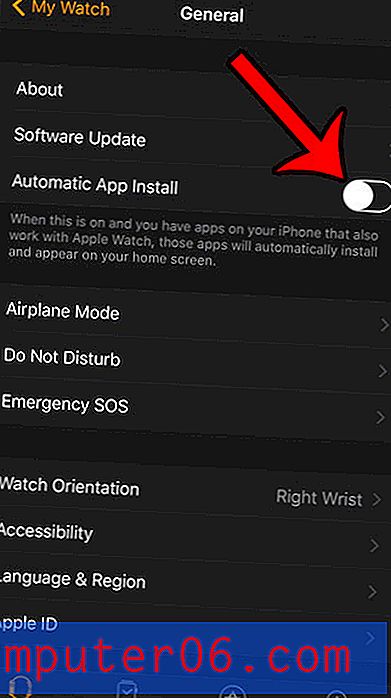
Merk op dat dit geen invloed heeft op de apps die momenteel op de Apple Watch zijn geïnstalleerd. Het zal in de toekomst alleen de automatische installatie van nieuwe apps voorkomen.
Gebruik je je Apple Watch om te oefenen en zou je dit graag willen doen zonder je iPhone in de buurt te hebben? Ontdek hoe u een afspeellijst synchroniseert met uw Apple Watch, zodat u rechtstreeks vanaf het horloge naar muziek kunt luisteren in plaats van via de iPhone.



